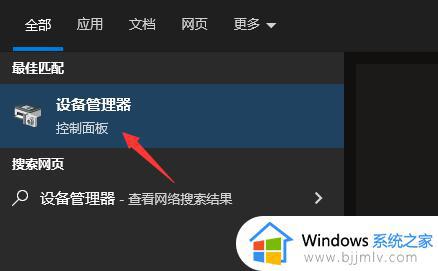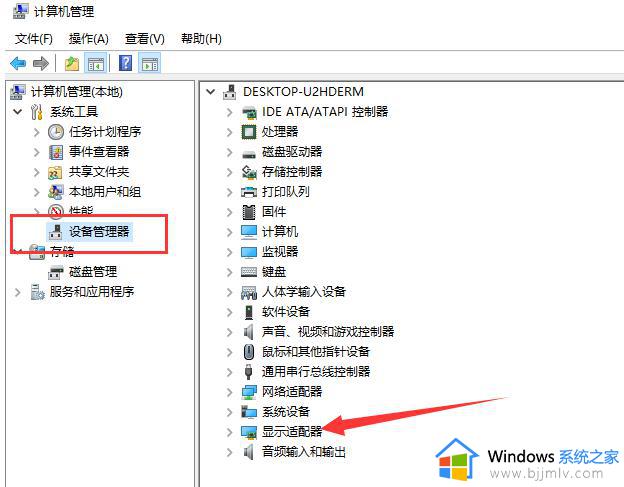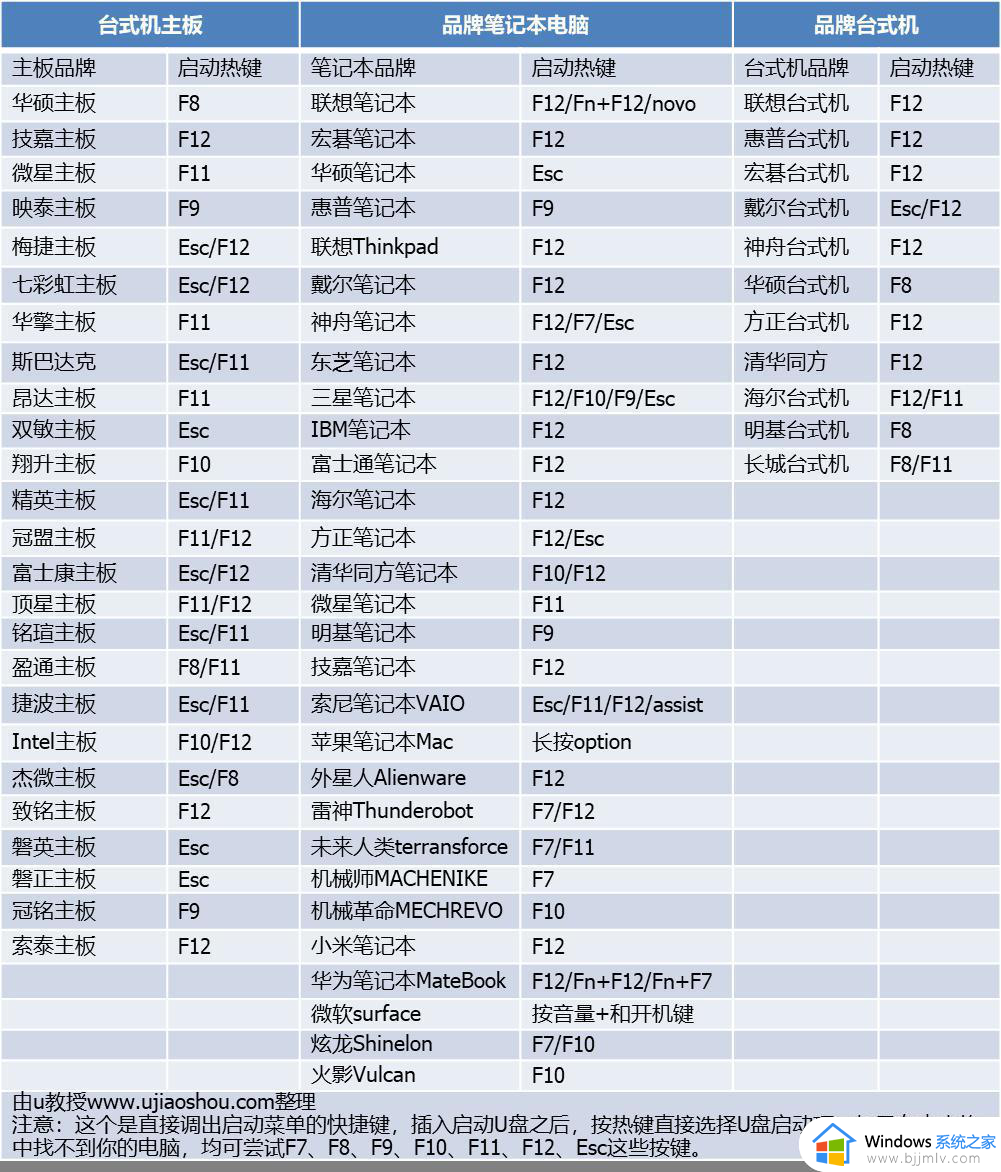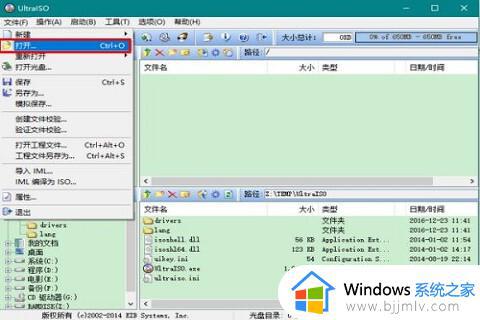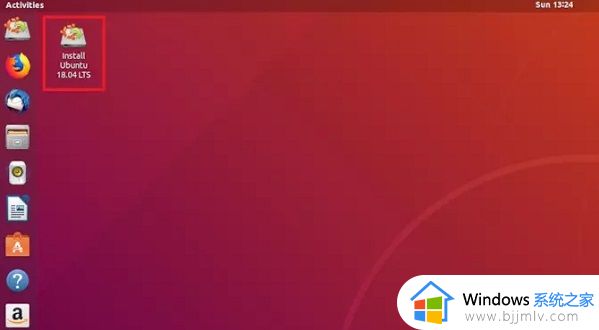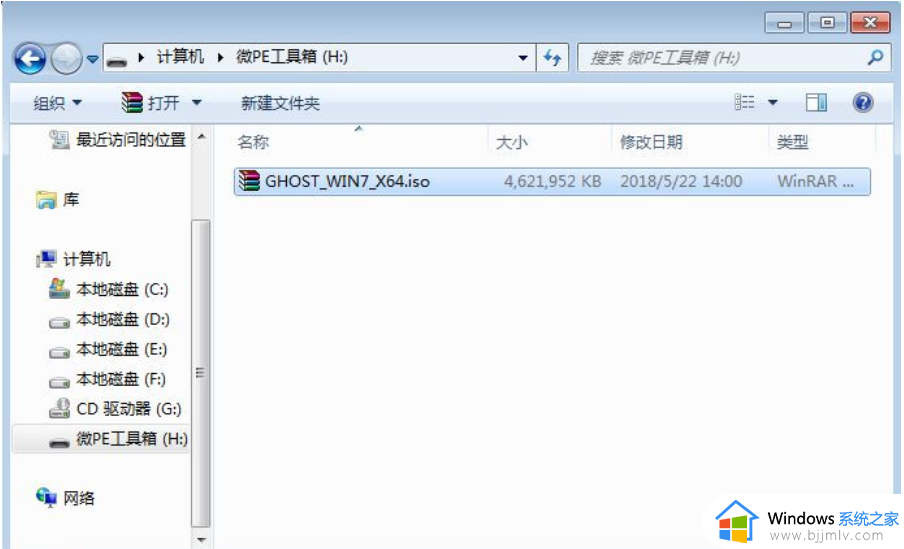win10安装无法在此驱动器上安装怎么办 无法在驱动器上安装windows解决方法
更新时间:2022-12-14 20:28:01作者:haoxt
许多小伙伴会在网上学习安装系统的方法,然后自己手动来安装系统。近日有用户在安装win10系统的时候遇到一个问题:win10安装无法在此驱动器上安装windows,遇到这个问题要如何解决呢?出现这个问题说明是磁盘分区表不匹配,下面小编就来和大家介绍无法在驱动器上安装windows解决方法。
解决方法:
1.执行调出命令
在当前安装界面按住Shift+F10调出命令提示符窗口,输入diskpart。按回车执行。

2.列出当前磁盘信息
进入DISKPART命令模式,输入list disk回车。列出当前磁盘信息。

3.删除磁盘分区
要转换磁盘0格式,输入select disk 0回车。输入clean,删除磁盘分区。
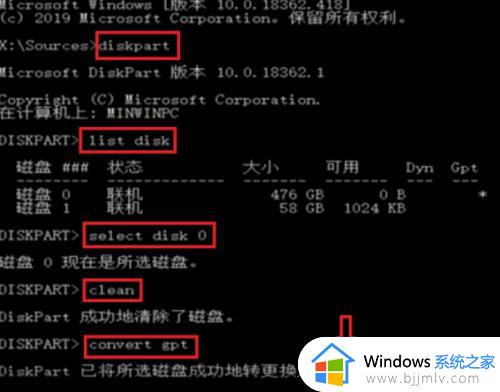
4.退出命令提示符
输入convert mbr,回车,将磁盘转换为MBR。输入convert gpt则转为GPT。至于转成MBR还是GPT,则根据你当前的情况操作,一个不行,就换另一个命令。输入exit回车退出命令提示符,返回安装界面继续安装系统。

以上就是关于win10安装无法在此驱动器上安装的解决方法,如果你遇到这个问题,就可以按照上面的方法来解决。